- Поиск расширений в Opera
- Шаг 1: Откройте Opera и перейдите в магазин расширений
- Шаг 2: Исследуйте категории и используйте поиск
- Шаг 3: Просмотр и установка расширений
- Шаг 4: Настройка и управление расширениями
- Шаг 5: Обновление и удаление расширений
- Выбор и оценка расширений
- Установка и активация расширений
- Шаг 1: Поиск и выбор расширений
- Шаг 2: Установка расширения
- Шаг 3: Активация расширения
- Управление расширениями
- Полезные советы по использованию расширений
- Выбирайте расширения, которые соответствуют вашим потребностям
- Ограничьте количество установленных расширений
- Обновляйте расширения регулярно
- Защищайте свои данные
- Удаляйте ненужные расширения
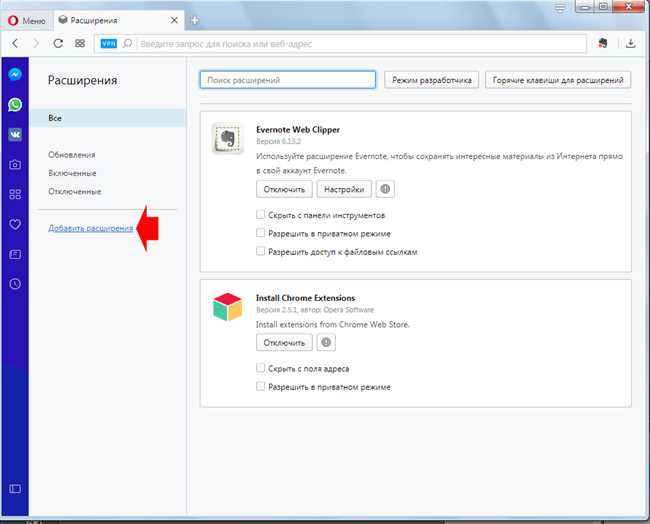
Находить и устанавливать расширения в браузере Opera – простая задача благодаря интуитивно понятному интерфейсу и обширному магазину приложений. Пользователи могут легко добавлять новые функции и возможности в свой браузер, которые делают онлайн-просмотр еще более удобным и персонализированным. Чтобы найти и установить нужное вам расширение, вам потребуется всего несколько простых шагов. В этой статье мы рассмотрим подробные инструкции и полезные советы по поиску и установке расширений в Opera. Не отчаивайтесь, если вы новичок в этом – мы расскажем все по шагам и поможем вам справиться с этой задачей. Готовы начать? Погнали!
Поиск расширений в Opera
Шаг 1: Откройте Opera и перейдите в магазин расширений
Находясь в браузере Opera, щелкните на кнопку меню, расположенную в верхнем левом углу окна. В открывшемся меню выберите «Расширения» и нажмите на него.
Вы будете перенаправлены на страницу магазина расширений Opera, где можно найти все доступные расширения для установки.
Шаг 2: Исследуйте категории и используйте поиск
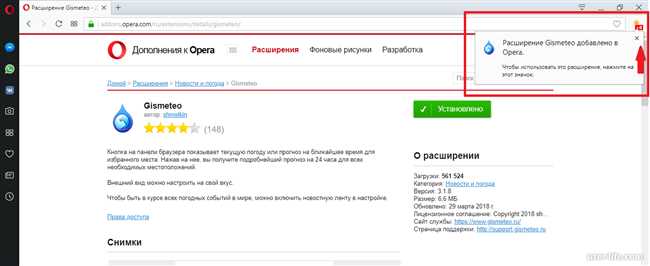
В магазине расширений Opera вы найдете разные категории, включая «Расширения», «Темы», «Боковая панель», «Языки» и другие. Переходите между ними, чтобы исследовать доступные опции.
Если вы знаете название или ключевое слово расширения, которое вам нужно, воспользуйтесь полем поиска, расположенным вверху страницы магазина расширений. Введите название или ключевое слово и нажмите Enter.
Шаг 3: Просмотр и установка расширений
После выполнения поиска или выбора категории, вы увидите список доступных расширений.
Пройдитесь по списку расширений и ознакомьтесь с их описаниями и отзывами пользователей. Это поможет вам принять решение о том, какие из них установить.
Чтобы установить расширение, нажмите на кнопку «Установить» рядом с ним. Opera загрузит и установит выбранное расширение автоматически.
Шаг 4: Настройка и управление расширениями
После установки расширения, его значок может появиться на панели инструментов или в боковой панели Opera. Щелкните на значке расширения, чтобы открыть его настройки и функции.
Вы также можете управлять установленными расширениями, открывая вкладку «Расширения» в меню Opera. Здесь вы найдете список всех установленных расширений и управляющие ими параметры.
Шаг 5: Обновление и удаление расширений
Opera автоматически обновляет установленные расширения, чтобы вы получали последние версии с исправлениями ошибок и новыми функциями. Если вы хотите проверить наличие обновлений или обновить расширения вручную, перейдите в меню «Расширения» и найдите соответствующий раздел.
Если вы решили удалить расширение, щелкните на значке трех точек рядом с ним в списке установленных расширений и выберите «Удалить». Opera удалит расширение с вашего браузера.
Теперь вы знаете, как найти и установить расширения в Opera. Попробуйте разные расширения, чтобы настроить браузер по своему вкусу и сделать его более удобным и функциональным.
Выбор и оценка расширений
Когда речь заходит о расширениях для браузера Опера, выбор может быть огромным. Существует множество разнообразных расширений, предназначенных для улучшения функциональности браузера и обеспечения более удобного интернет-серфинга. Однако, как выбрать наиболее подходящие и полезные расширения?
Первое, на что следует обратить внимание при выборе расширений, это их рейтинг и отзывы пользователей. Они могут дать представление о том, насколько эффективно и удобно работает это расширение. Читайте отзывы и рейтинги, чтобы получить мнение других пользователей.
Кроме этого, обратите внимание на количество загрузок расширения. Чем больше загрузок, тем более популярно и доверено расширение. Также важно обратить внимание на последнюю дату обновления расширения. Если разработчик регулярно обновляет свою работу, это может говорить о его надежности и поддержке.
Не забывайте описания и функциональных возможностях расширений. Каждое расширение имеет свои уникальные возможности, и важно выбрать то, которое соответствует вашим потребностям. Хотите блокировать рекламу? Ищите расширение для блокировки рекламы. Хотите сохранять веб-страницы для офлайн-чтения? Ищите расширение для сохранения веб-страниц. Существует множество расширений на любой вкус и потребность, поэтому будьте внимательны при выборе.
Важным моментом является также совместимость расширений с вашей версией браузера. Убедитесь, что выбранное вами расширение работает с вашей текущей версией Опера. В противном случае может возникнуть несовместимость и неполадки.
Не забывайте, что расширения могут потреблять ресурсы вашего компьютера, такие как процессор и память. Поэтому рекомендуется выбирать легкие и оптимизированные расширения, чтобы избежать замедления работы браузера. Обратите внимание на оценки эффективности расширения от других пользователей.
- Просматривайте отзывы и рейтинги расширений
- Проверяйте количество загрузок и дату обновления
- Выбирайте расширения с нужными функциональными возможностями
- Убедитесь в совместимости расширений с вашей версией Опера
- Выбирайте оптимизированные расширения для экономии ресурсов компьютера
Памятайте, что выбор и оценка расширений — это процесс, который зависит от ваших индивидуальных потребностей и предпочтений. Используйте наши советы и подходите к выбору расширений ответственно, чтобы сделать свой опыт интернет-серфинга еще более приятным и удобным.
Установка и активация расширений
Перед началом установки и активации расширений в Opera, убедитесь, что у вас установлена последняя версия браузера. Для этого перейдите на официальный сайт Opera (opera.com), загрузите и установите последнюю версию браузера. После установки запустите Opera и перейдите к следующим шагам.
Шаг 1: Поиск и выбор расширений
Перейдите во встроенный магазин расширений Opera, нажав на иконку с тремя горизонтальными полосками в правом верхнем углу окна браузера. В появившемся меню выберите пункт «Расширения», чтобы открыть магазин расширений Opera.
В магазине расширений Opera вы найдете множество полезных и интересных расширений для различных целей: от блокировки рекламы и улучшения безопасности до повышения производительности и интеграции социальных сетей. Вы можете просматривать расширения по различным категориям или воспользоваться поиском для поиска конкретного расширения.
Выберите интересующее вас расширение, перейдите на его страницу в магазине расширений Opera и нажмите на кнопку «Установить», чтобы начать процесс установки.
Шаг 2: Установка расширения
После нажатия кнопки «Установить» расширение начнет загружаться и устанавливаться в вашем браузере. Дождитесь окончания процесса установки.
Обратите внимание, что при установке некоторых расширений может потребоваться предоставить разрешение на доступ к определенным данным или функциям вашего браузера. В таком случае появится соответствующее уведомление, и вы должны будете нажать на кнопку «Разрешить» или «Согласиться», чтобы продолжить установку.
Шаг 3: Активация расширения
После успешной установки расширения оно автоматически активируется в вашем браузере. В зависимости от типа расширения, оно может быть видимым и доступным сразу после установки, или требовать дополнительной настройки или активации вручную.
Чтобы активировать расширение вручную, откройте меню браузера, выберите пункт «Расширения» и найдите установленное вами расширение в списке. Установленные расширения отображаются в виде пиктограмм или кнопок, которые вы можете использовать для активации или настройки расширения.
Если установленное вами расширение требует настройки, то вы можете открыть его настройки, щелкнув по пиктограмме расширения или выбрав соответствующий пункт в меню расширений Opera. В настройках расширения вы можете настроить его работу в соответствии с вашими предпочтениями и потребностями.
Теперь вы знаете, как установить и активировать расширения в браузере Opera. Использование расширений может заметно улучшить вашу работу в Интернете и сделать ее более удобной и эффективной. Рассмотрите различные категории расширений в магазине расширений Opera и выберите те, которые подходят вам наиболее.
Не бойтесь экспериментировать с расширениями и настраивать их для достижения максимальной эффективности. И помните, что вы всегда можете удалить или отключить расширение, если оно перестало вам нравиться или причиняет неудобства. Установите расширения, которые помогут вам в работе, развлечениях или повседневной жизни, и наслаждайтесь удобством и преимуществами, которые они предоставляют.
Управление расширениями
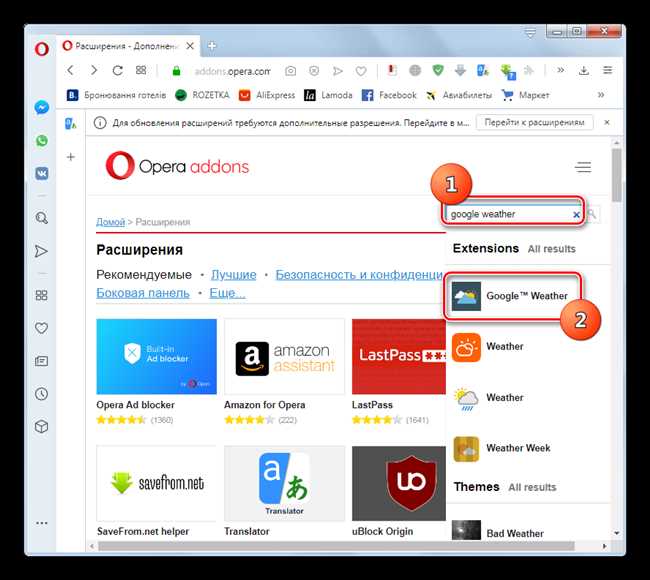
Мы уже рассмотрели, как найти и установить расширения в браузере Opera. Теперь настало время узнать, как управлять этими расширениями и оптимизировать свой опыт использования браузера.
Управление расширениями в Opera очень простое и интуитивно понятное. Чтобы открыть страницу со списком установленных расширений, вам нужно кликнуть на кнопку меню в верхнем левом углу окна браузера и выбрать пункт «Расширения» из выпадающего меню. Можно также использовать комбинацию клавиш Ctrl + Shift + E.
После открытия страницы с расширениями вы увидите список всех установленных расширений. Здесь вы найдете информацию о каждом расширении, такую как его название, автора, версию и описание.
Теперь давайте рассмотрим основные действия, которые вы можете выполнить с расширениями:
- Включить или отключить расширение: Чтобы включить или отключить расширение, вы можете использовать переключатель рядом с его названием. Если переключатель в положении «Вкл», значит расширение активно, если в положении «Выкл», значит оно отключено.
- Удалить расширение: Если вы хотите удалить расширение из вашего браузера, нажмите на значок корзины рядом с названием расширения. После подтверждения удаления, расширение будет удалено окончательно.
- Настроить расширение: Некоторые расширения имеют свои собственные настройки, которые позволяют вам настроить их поведение по своему усмотрению. Чтобы открыть настройки расширения, кликните на ссылку «Параметры» рядом с его названием.
Теперь, когда вы знаете, как управлять расширениями в Opera, вы можете установить и настроить только те расширения, которые вам действительно нужны. Это позволит вам оптимизировать работу браузера и сделать его идеальным инструментом для ваших потребностей.
Полезные советы по использованию расширений
Выбирайте расширения, которые соответствуют вашим потребностям
Перед установкой расширения подумайте о том, какое конкретное дополнение вам необходимо. Расширения могут помочь в усовершенствовании работы с электронной почтой, социальными сетями, блокировке рекламы, улучшении безопасности веб-серфинга и многом другом. Выберите расширение, которое наиболее соответствует вашим потребностям и предпочтениям.
Ограничьте количество установленных расширений
Установка слишком большого количества расширений может замедлить работу вашего браузера и привести к возникновению конфликтов между расширениями. Постарайтесь выбрать только самые необходимые вам расширения и избегайте установки излишнего количества дополнений.
Обновляйте расширения регулярно
Разработчики расширений в Opera постоянно выпускают новые версии, в которых исправляют ошибки и добавляют новые функциональные возможности. Поэтому регулярно проверяйте наличие обновлений для ваших установленных расширений и устанавливайте их, чтобы быть в курсе всех последних изменений и улучшений.
Защищайте свои данные
Некоторые расширения требуют доступа к вашим личным данным, таким как пароли или информация о банковском аккаунте. Перед установкой таких расширений обязательно прочитайте отзывы других пользователей и ознакомьтесь с политикой конфиденциальности разработчика. Убедитесь, что расширение безопасно и надежно, и будет правильно обращаться с вашими личными данными.
Удаляйте ненужные расширения
Если вы больше не нуждаетесь в определенном расширении, удалите его. Ненужные расширения могут занимать ценное место на вашем жестком диске и замедлять работу вашего браузера. Оставьте только те расширения, которые действительно необходимы для ваших ежедневных задач и активно используются.
Следуя этим полезным советам, вы сможете получить максимальную пользу от использования расширений в Opera и настроить ваш браузер так, чтобы он идеально соответствовал вашим потребностям и предпочтениям в онлайн-серфинге.






